PDF katmanlarında gezinme
MobiPDF, daha fazla değişiklik yapılmasını önlemek için katmanları gösterme, gizleme ve kilitleme yeteneği de dahil olmak üzere PDF dosyanızın her katmanı üzerinde tam kontrol sağlar.
PDF katmanları nedir?
PDF katmanları, üst üste yığılmış saydam sayfalar gibidir. Bu katmanlar InDesign, AutoCAD ve Visio gibi uygulamalarda oluşturulabilir ve içeriği seçerek görüntülemenize, gezinmenize ve yazdırmanıza olanak tanıyarak karmaşık belgeleri yönetmenizi kolaylaştırır.
PDF katmanları nasıl çalışır?
Mimari planlar içeren bir PDF'niz olduğunu düşünün. Her katman farklı unsurları temsil edebilir: duvarlar, mobilyalar, elektrik tesisatı vb. Bu katmanların görünürlüğünü kontrol edebilir, belgenin belirli bölümlerini gösterebilir veya gizleyebilirsiniz. Örneğin, duvarlar veya elektrik detayları olmadan sadece mobilya düzenini görüntülemek isteyebilirsiniz.
Başka bir örnek olarak, işte tüm katmanlarını içeren bir harita.
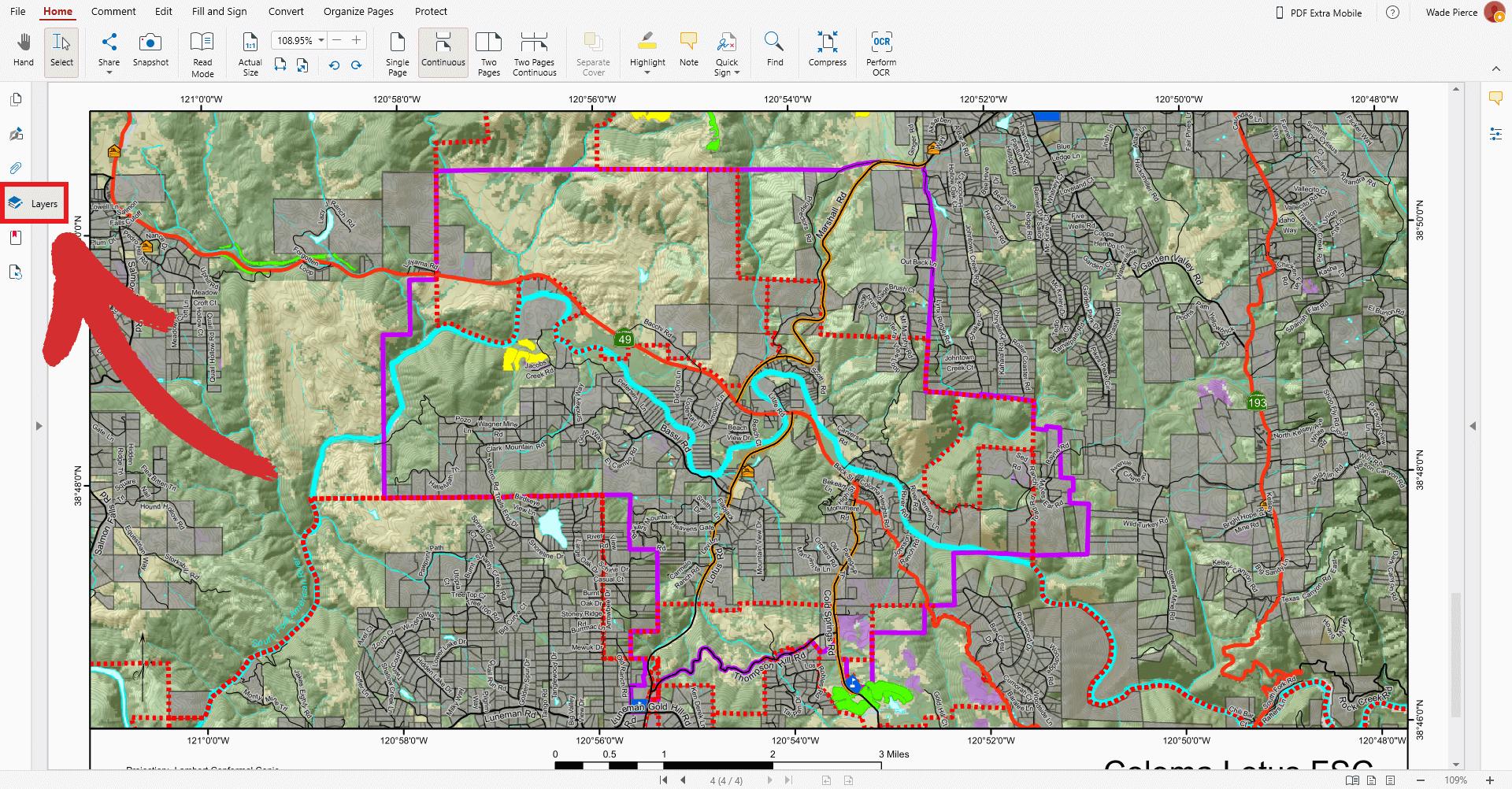
Ve işte bazı katmanları gizlenmiş aynı harita.
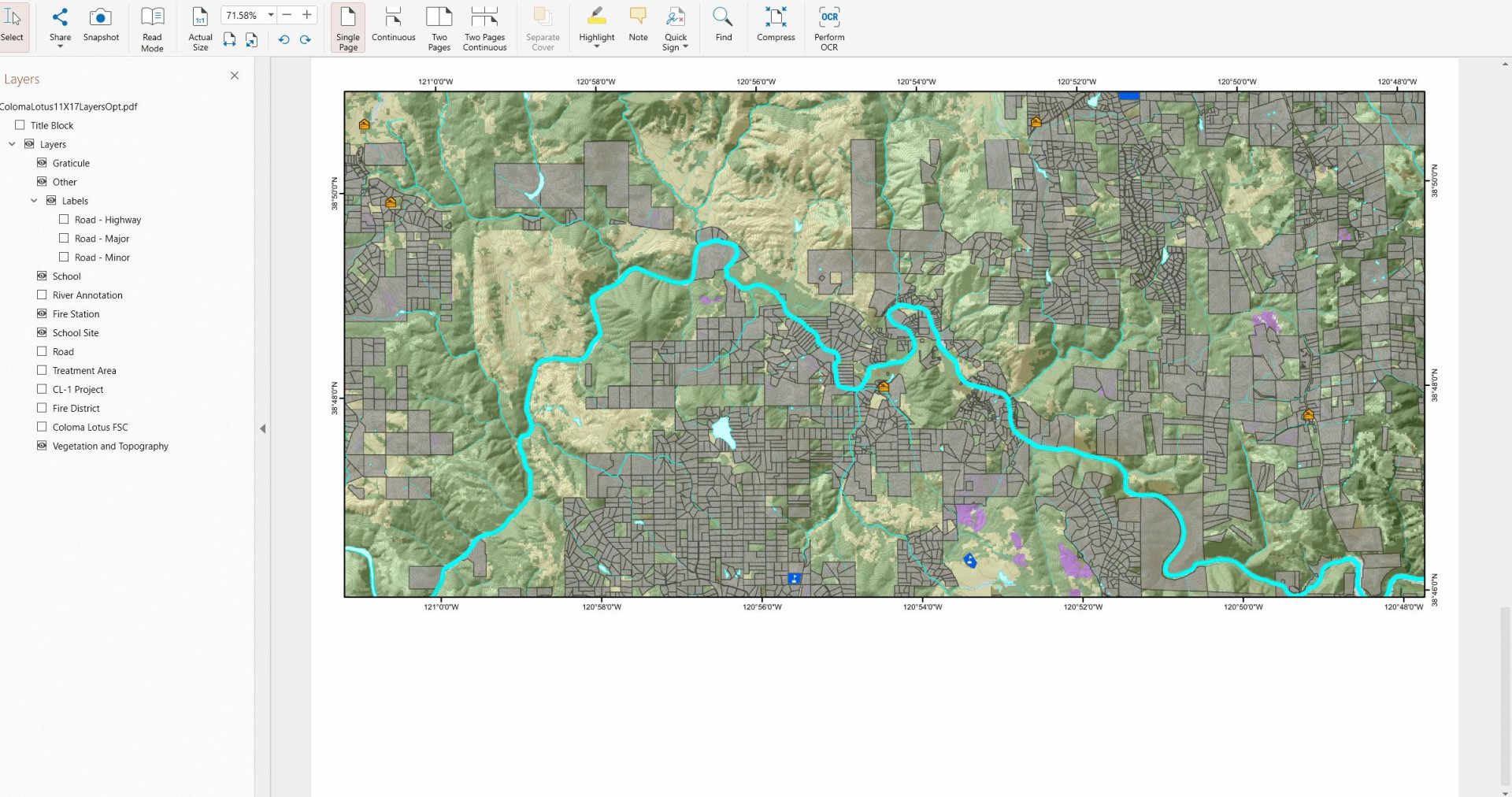
MobiPDF ile katmanları yönetme
MobiPDF ile şunları yapabilirsiniz:
- Belirli içeriği görmek için katmanları açıp kapatın
- Daha temiz bir görünüm için istenmeyen katmanları kaldırın
- Daha fazla netlik için katmanları gruplayın ve yeniden adlandırın
Katmanları düzenlemeye başlamak için dosyanızı açın ve ardından özel “ Katmanlar” sekmesine gidin.
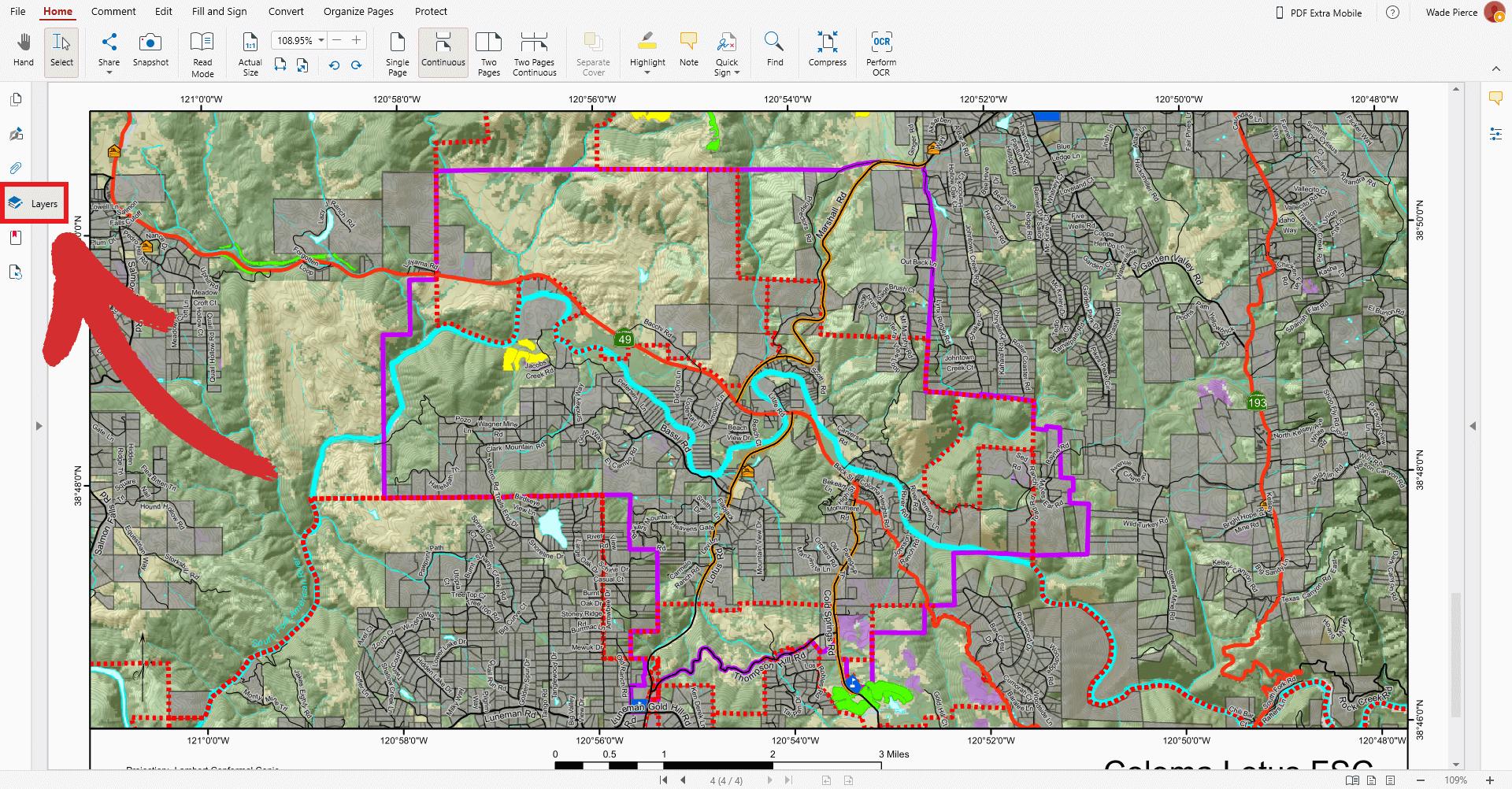
PDF'niz herhangi bir katman içeriyorsa, hangi katmanın hangi işlevi gördüğünü bilmek için genellikle mantıksal olarak etiketlenen katlanabilir öğelerle ayrıntılı bir liste göreceksiniz.
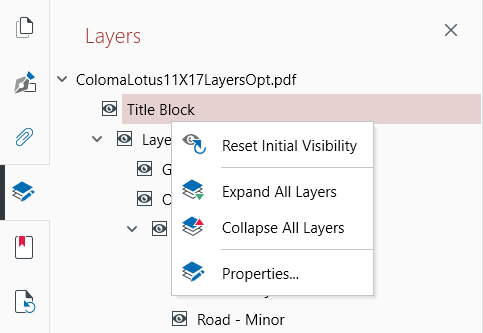
Bir katmanı gizlemek veya göstermek için, ilgili katmanın yanındaki göz simgesine tıklayın.
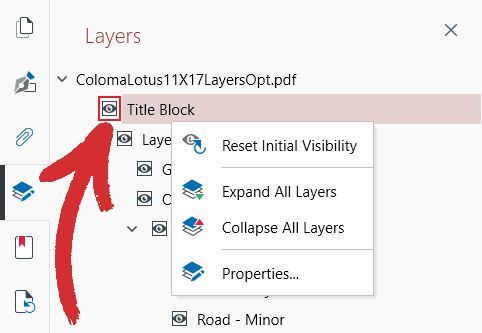
Göz görünür olduğunda, katman da görünür olur.
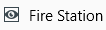
Onay kutusu boş olduğunda, bu katmanın gizli olduğu anlamına gelir. Bu belgenizin dağınıklığını azaltmanın ve bu katmanların PDF'nizin geri kalanıyla birlikte yazdırılmamasını’sağlamanın harika bir yoludur.
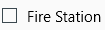
MobiPDF'nın kalan seçeneklerinden herhangi birine erişmek için, mevcut katmanlardan herhangi birine sağ tıklamanız yeterlidir. Bunlar:
 İlk Görünürlüğü Sıfırla. Orijinal katman ayarlarına geri dönmek istiyorsanız buna tıklayın.
İlk Görünürlüğü Sıfırla. Orijinal katman ayarlarına geri dönmek istiyorsanız buna tıklayın.
 Tüm Katmanları Genişlet. Her ana katmanın altındaki tüm alt katmanları göstermek için tıklayın.
Tüm Katmanları Genişlet. Her ana katmanın altındaki tüm alt katmanları göstermek için tıklayın.
 Tüm Katmanları Daralt. Her ana katmanın altındaki tüm alt katmanları gizlemek için tıklayın.
Tüm Katmanları Daralt. Her ana katmanın altındaki tüm alt katmanları gizlemek için tıklayın.
 Özellikler. Aşağıdakiler gibi gelişmiş ayarlara erişmek için tıklayın:
Özellikler. Aşağıdakiler gibi gelişmiş ayarlara erişmek için tıklayın:
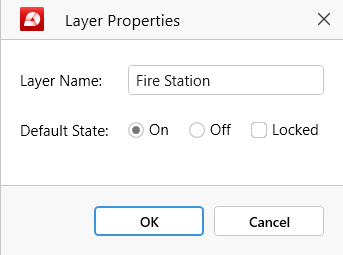
Kilitli katmanların yanında bir asma kilit sembolü gösterilir.
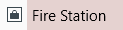
Kilitli bir katmana çift tıklandığında aşağıdaki mesaj görüntülenir:
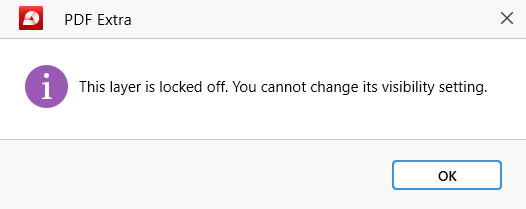
İPUCU: Ekstra koruyucu önlem olarak katmanları varsayılan olarak hem gizli hem de kilitli olacak şekilde ayarlayabilirsiniz.